Win10系統在使用過程中出現藍屏錯誤和停止錯誤代碼怎么解決?
電腦在使用過程中會出現各種的問題,藍屏問題很多時候會經常遇到,如果某個問題導致設備意外關機或重啟,則可能會發生藍屏錯誤(也稱為停止錯誤)。你可能會看到一個藍屏,同時顯示消息“你的設備遇到了問題,需要重啟”,這里小編為大家帶來藍屏相關問題的解決方法,快來看看吧!
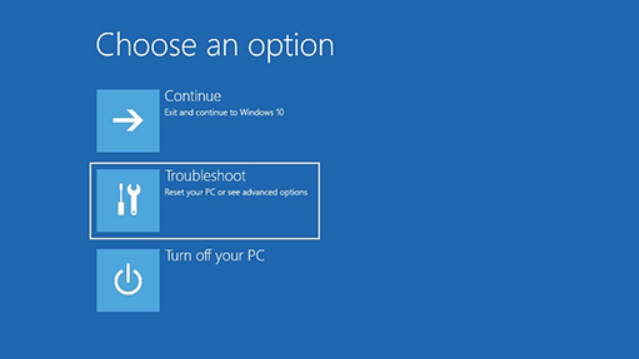
本文中的步驟用于針對常見的停止錯誤代碼進行疑難解答,例如:
CRITICAL_PROCESS_DIED
SYSTEM_THREAD_EXCEPTION_NOT_HANDLED
IRQL_NOT_LESS_OR_EQUAL
VIDEO_TDR_TIMEOUT_DETECTED
PAGE_FAULT_IN_NONPAGED_AREA
SYSTEM_SERVICE_EXCEPTION
DPC_WATCHDOG_VIOLATION
注意:
你還可能會遇到十六進制錯誤代碼,例如:0x0000000A、0x0000003B、0x000000EF、0x00000133、0x000000D1、0x1000007E、0xC000021A、0x0000007B、0xC000000F 等。
本文并不包含所有錯誤代碼的列表,但由于許多錯誤代碼可能具有相同的解決方案,因此最佳做法是按照以下步驟操作來對藍屏錯誤進行疑難解答。
在使用設備時出現錯誤
使用設備時可能導致藍屏錯誤的原因并不總是顯而易見,可能是你使用的新硬件或第三方軟件與 Windows 設備不兼容。請使用下面的疑難解答步驟嘗試解決藍屏錯誤。
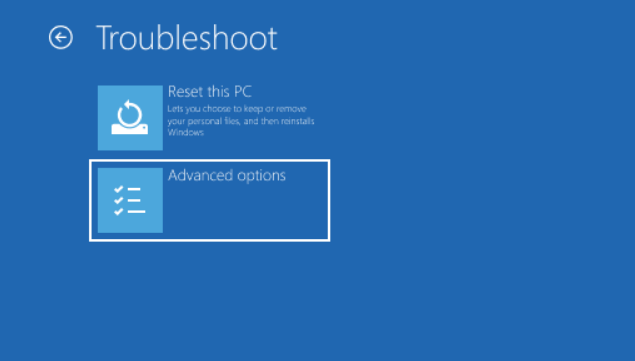
一:卸載第三方軟件
現在已經知道,某些第三方防病毒 軟件會導致藍屏錯誤。 你可以暫時卸載 此軟件,以確定問題是否由它所引起,然后在設備恢復正常運行后重新安裝該軟件。
為此,你將需要使用安全模式登錄到 Windows。安全模式使用一組有限的文件和驅動程序在基本狀態下啟動 Windows,并允許你執行故障排除步驟。
在進入安全模式之前,你需要進入 Windows 恢復環境 (WinRE)。操作方法如下:
1、按住電源按鈕 10 秒鐘以關閉你的設備。
2、再次按電源按鈕以打開設備。
3、看到 Windows 啟動(例如,某些設備在重啟時顯示制造商的徽標)后,立即按住電源按鈕 10 秒鐘以關4、閉你的設備。
5、再次按電源按鈕以打開設備。
6、在 Windows 重啟時,按住電源按鈕 10 秒鐘以關閉你的設備。
7、再次按電源按鈕以打開設備。
8、讓設備完全重啟以進入 WinRE。
9、進入 WinRE 后,請按照以下步驟進入安全模式。
注意:如果你已加密你的設備,則需要使用 BitLocker 密鑰以在安全模式下啟動。
1、在“選擇一個選項”屏幕上,依次選擇“疑難解答”》“高級選項”》“啟動設置”》“重啟”。
2、在設備重啟后,你將看到一列選項。首選項是選擇“5”或者按“F5”進入網絡安全模式。
當設備處于安全模式后,選擇“開始”按鈕,然后依次選擇“設置”》“系統”》“應用和功能”。選擇“按名稱排序”并將其更改為“按安裝日期排序”。 選擇要刪除的第三方軟件,然后選擇“卸載”。卸載第三方軟件后,重啟設備。
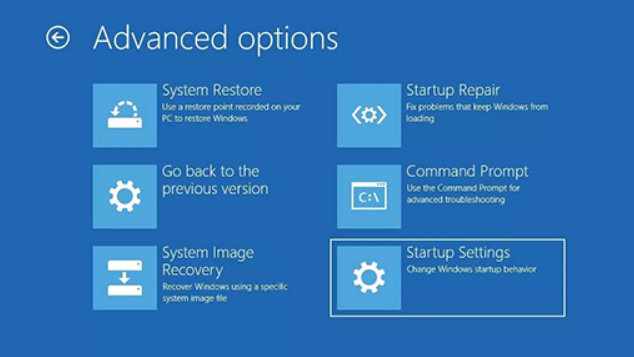
注意:
如果你需要退出安全模式,操作方法如下:
1、按 Windows 徽標鍵+ R。
2、在“打開”框中鍵入“msconfig”,然后選擇“確定”。
3、選擇“啟動”選項卡。
4、在“啟動選項”下,清除“安全啟動”復選框。
如果你仍會看到藍屏錯誤,請嘗試回退、禁用或卸載最近安裝的驅動程序。
二:回退、禁用或卸載驅動程序
如果你最近安裝了新驅動程序,則可以回退、禁用或卸載它們以確定這是否是導致問題的原因。
首先,確保設備處于安全模式,然后使用設備管理器回退、禁用或卸載驅動程序。
注意:你必須具有管理員權限才能使用設備管理器回退、禁用或卸載設備或驅動程序包。
回退第三方驅動程序
1、在任務欄上的搜索框中,鍵入“設備管理器”,然后從結果列表中選擇“設備管理器”。
2、在“設備管理器”中,展開具有要回退的驅動程序的設備,右鍵單擊設備下的驅動程序,然后選擇“屬性”。
3、選擇“驅動程序”選項卡,然后依次選擇“回退驅動程序”》“是”。
注意:如果“回退驅動程序”選項不可用,則說明 Windows 沒有之前的驅動程序可供回退,你將無法完成此過程。
如果你無法回退驅動程序,或者你仍然會看到藍屏錯誤,請嘗試禁用驅動程序。
禁用第三方驅動程序
1、在任務欄上的搜索框中,鍵入“設備管理器”,然后從結果列表中選擇“設備管理器”。
2、在“設備管理器”中,展開具有要禁用的驅動程序的設備,右鍵單擊設備下的驅動程序,然后選擇“屬性”。
3、選擇“驅動程序”選項卡,然后依次選擇“禁用設備”》“是”。
4、如果你仍然會看到藍屏錯誤,請嘗試卸載驅動程序。
卸載第三方驅動程序
1、在任務欄上的搜索框中,鍵入“設備管理器”,然后從結果列表中選擇“設備管理器”。
2、在“設備管理器”中,展開具有要卸載的驅動程序的設備,右鍵單擊設備下的驅動程序,然后選擇“屬性”。
3、選擇“驅動程序”選項卡,然后依次選擇“卸載”》“確定”。
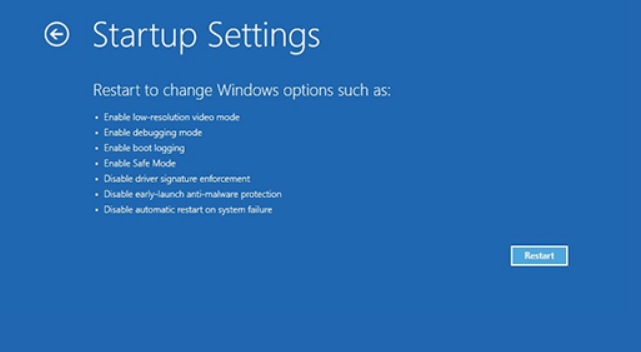
注意:
你可能需要在“確認設備刪除”框中選擇“刪除此設備的驅動程序軟件”,然后選擇“卸載”》“確定”。
對于某些設備,你可能必須重啟設備才能完成卸載過程。
如果你仍然會看到藍屏錯誤,請嘗試卸載/移除外接硬件。
三:移除外接硬件
有時,設備的外部設備可能是導致藍屏停止錯誤的原因。拔出所有外部存儲設備和驅動器、擴展塢以及其他已插入設備但不用于運行基本功能的硬件,然后重啟設備。
如果重啟設備后沒有遇到此問題,則外部設備可能是問題的原因,你需要與設備制造商聯系以獲取支持。
相關文章:
1. 怎么更新顯卡驅動win10 win10如何更新顯卡驅動程序2. win7系統下MSC SimXpert 2016安裝破解教程3. Win10系統有必要經常進行更新嗎?Win10系統經常更新好嗎?4. Windows 8如何區分電腦位數5. Win10系統空閑時電腦硬盤一直在讀寫怎么回事?6. 錄屏怎么保存gif動圖? UOS錄屏生成Gif動畫的技巧7. Win10系統到底要不要裝殺毒軟件?8. Debian11怎么結束進程? Debian殺死進程的技巧9. Debian11中thunar文件管理器在哪? Debian11打開thunar文件管理器的技巧10. 電腦最新win11聲音調法介紹
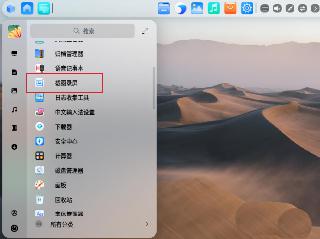
 網公網安備
網公網安備